不用装插件, 直接右键-->打印-->打印到文件 即可!
太方便了! 关键是pdf分页很合理, 效果超好!
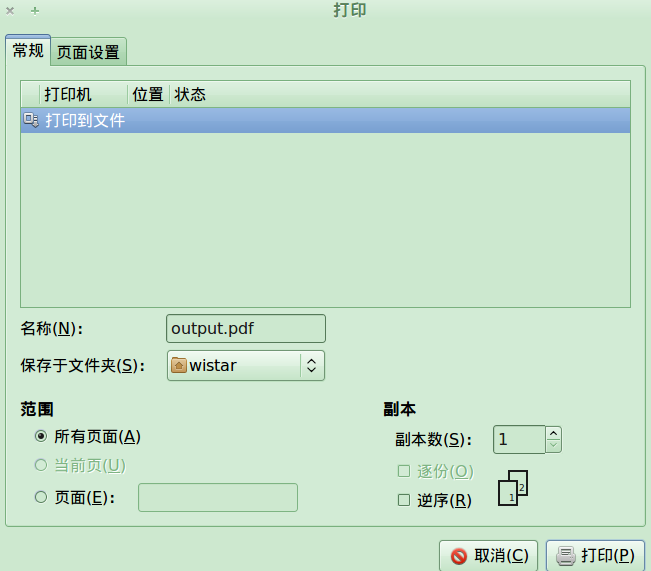
03/05/2012续 打印前需要把网页缩放足够小, 否则打印的文件只是一部分网页.
不用装插件, 直接右键-->打印-->打印到文件 即可!
太方便了! 关键是pdf分页很合理, 效果超好!
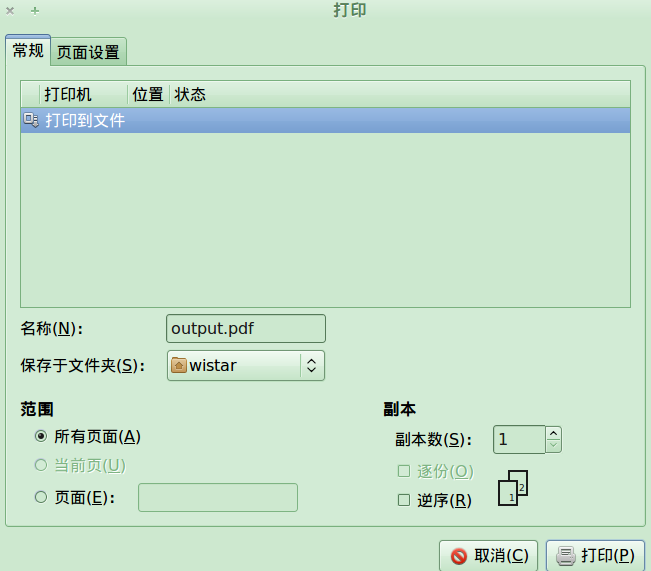
03/05/2012续 打印前需要把网页缩放足够小, 否则打印的文件只是一部分网页.
我就说win能做到ubuntu也能~
主题-->自定义-->颜色
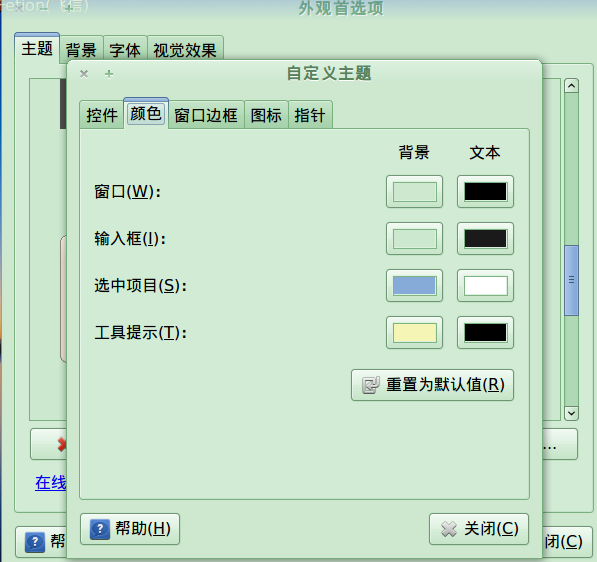
修改窗口和输入框两项的颜色: 126-12-91

现在就很舒服了
然后貌似nautils要再设置一下: 编辑-->背景和徽标-->颜色-->把那个绿豆沙颜色加进去
再加上[chrome的设置], 嗯 就完美了!
--imported from zim
du用来计算目录的磁盘用量. 具体的参数可以用man或者--help, 这里不贴了(其实我也没仔细看...). 今天看见水源上有人说 用 -sh这个参数比较好:
-s: 只计算各个目录的总用量(就是说不要递归操作) 后面跟着或者.就可以查看各个目录的大小了. -h: 易于查看的方式
比如~/目录经常不知道为什么空间在减少, 那就运行:
du -sh ~/* 以及 du -sh /.*
即可
有时候文件夹比较多的情况, 还是不容易发现那个文件夹占用了大部分空间, 这时用sort命令对du的结果进行排序就行了! 参考了这里, 顺便学会了: 两条一起执行是用"|"进行分割的.
所以命令为:
du -sm ~/* | sort -nr
注意这时du不能用-h参数, 因为这样的话文件可能是以M为单位也可能是以k为单位, 而sort的时候只看前面的数字值, 不看单位. 用-m参数, 表示让所有结果以M为单位显示.
imported from zim
最近发现一个终端下超好用的音乐播放器: CMUS. 界面简洁, vi的按键绑定, 由于最近越来越感觉键盘和快捷键的方便, 对这个迷你的播放器爱不释手.
关于它的用法可以参考这里, 另外这里还介绍了怎么设置replay gain(大概是不同音乐播放的音量相同), 但我没有设置.
网站上的文档不多, 我觉得最好的教程还是man: man cmus man cmus-tutorial 把tutorial看完就基本上会用了~
这里列一下我觉得常用的几点吧:
使用命令要想vi一样加':', 常见命令有:
:cd xx_dir
:add xx_dir
c--暂停, hl/<>--快进快退, x--播放, v--停止
这个问题困扰了很久, 以前的方法参考了这里, 使用一条命令:
unzip -O CP936 xxx.zip
但是谁tm记得住? 所以每次都要上网现查...
今天看到了ubuntu论坛上的帖子, 六楼给出了终极的解决方案.
见附件: zip乱码解决.zip 这个压缩包中的5个 7z* 文件拷贝覆盖到/usr/lib/p7zip/
代码:
sudo cp 7z* /usr/lib/p7zip/
注意以后不要升级p7zip
一切就正常了! 而且打开时也没有乱码! so good!
终端输入gnome-screenshot --help, 发现选项"-a"表示的是抓取一部分屏幕.
于是打开编辑键盘快捷键窗口, 新建一个快捷键如下图:

这样, 按下Ctrl+Alt+s快捷键后即可启动抓图, 且是抓取一个区域. 不过不知为什么, 反应比较慢, 需要按下一段时间 (一秒钟?)才会有反应.
02/23/2012续: 安装了lucid之后不好使了! 症状就是, 参数-a不起作用, 按下快捷键后直接出来桌面截图, 如果一直按着的话会出来选取区域的, 但是此时已经把桌面截了N次了!.... 无语啊!
上网搜了好久,终于在奶牛的博客里看见了方法: 命令参数变成 -ai, 这样每次按下快捷键后会先弹出来交互界面... 也罢...
我非常无语...
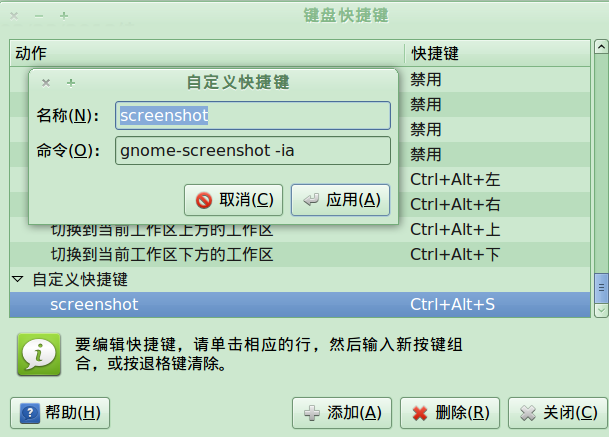
嗯 就这样吧~...
--imported from zim